戴尔如何进入显卡设置
shiwaishuzidu 2025年4月10日 05:14:20 显卡 23
在Windows系统中,可通过右键点击桌面空白处,选择“显示设置”,再点击“高级显示设置”进入显卡设置。
-
通过NVIDIA控制面板(针对NVIDIA独立显卡)

- 进入NVIDIA控制面板:在电脑桌面上右键单击空白区域,选择“NVIDIA控制面板”选项。
- 管理3D设置:在NVIDIA控制面板中,点击左侧导航栏的“管理3D设置”选项,在这里可以设置全局的3D图形性能偏好,如选择“高性能NVIDIA处理器”来优先使用独立显卡处理图形任务,或者为特定的程序自定义图形处理器,若您经常玩某款大型游戏,可在“程序设置”中添加该游戏可执行文件的路径,然后将其图形处理器设置为独显,这样每次运行该游戏时就会默认使用独立显卡,从而获得更好的游戏性能和画面效果。
-
通过AMD控制面板(针对AMD独立显卡)
- 进入AMD控制面板:同样在桌面空白处点击鼠标右键,选择“配置可交换显示卡”,然后在弹出的AMD可切换显示卡设置中进行操作。
- 设置应用程序的图形处理器偏好:将需要设置为独立显卡运行的应用程序添加进来,然后选择“高性能”即可让该程序使用独立显卡来处理图形,如果您在使用视频编辑软件时希望利用独立显卡的强大性能来加速渲染,就可以通过这种方式进行设置。
-
通过BIOS设置
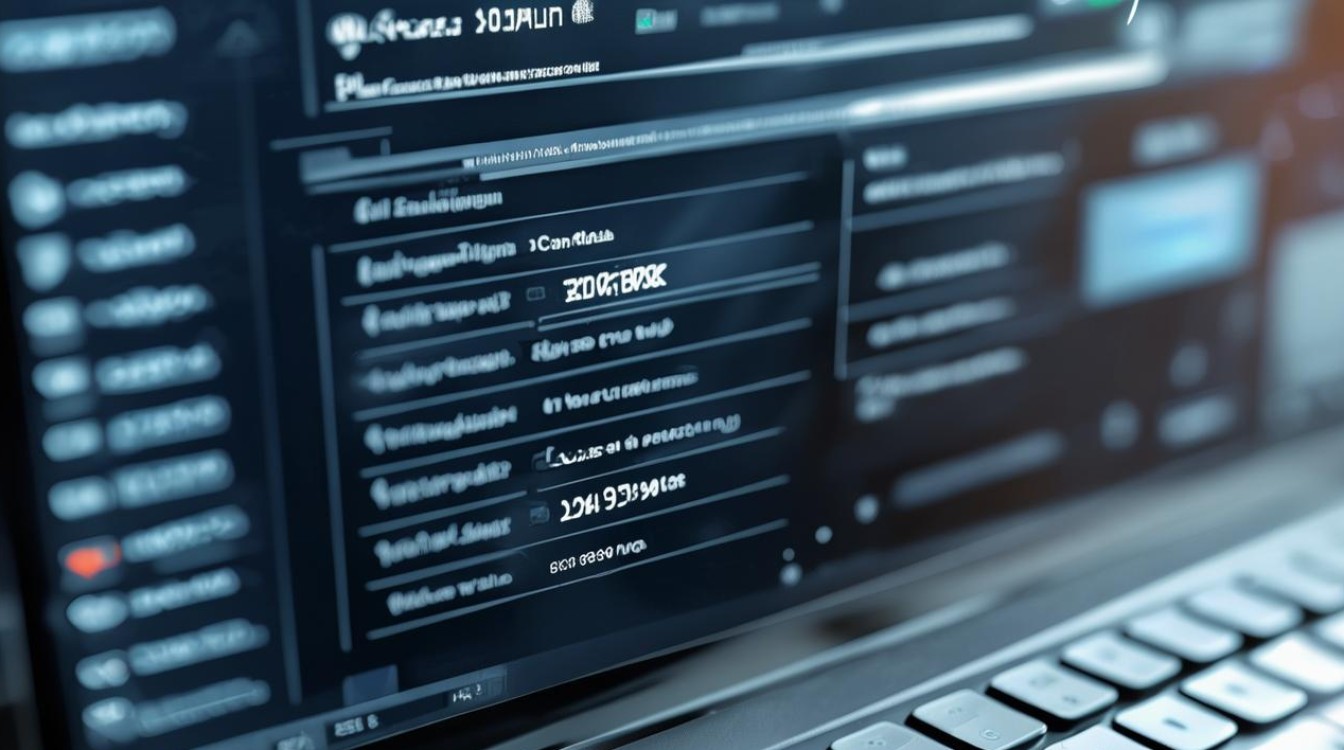
- 进入BIOS界面:开机时按下特定按键进入BIOS设置界面,不同型号的戴尔电脑进入BIOS的按键可能不同,常见的有F2、F10或Delete键等。
- 找到显卡相关设置选项:在BIOS菜单中,查找与显卡相关的设置选项,通常可能在“Advanced”(高级)或“Chipset”(芯片组)等菜单下,具体的选项名称和位置会因电脑型号和BIOS版本而有所不同。
- 设置默认显卡:将默认显示设备设置为独立显卡,保存设置并退出BIOS,不过需要注意的是,通过BIOS设置显卡后,可能需要重启电脑才能使设置生效。
-
通过操作系统的显示设置(部分情况适用)
- 进入显示设置:在Windows操作系统中,右键点击桌面空白处并选择“显示设置”或“屏幕分辨率”选项。
- 查看高级显示设置:在显示设置窗口中找到“高级显示设置”或“额外显示设置”,查看是否可以更改默认显示适配器为独立显卡,这种方法不一定适用于所有戴尔电脑,具体要看电脑的硬件配置和系统设置。
戴尔进入显卡设置的方法多样,包括通过NVIDIA控制面板、AMD控制面板、BIOS设置以及操作系统的显示设置等途径,用户可以根据自己电脑的显卡类型和个人需求选择合适的方法来进行显卡设置,以优化电脑的图形性能和显示效果。











